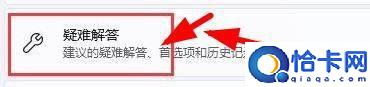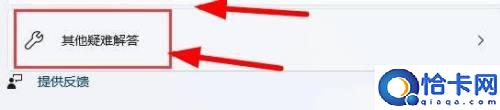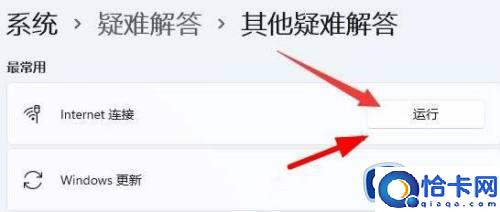win11适配器无法访问的修复方法(win11适配器无法访问怎么办)
win11适配器无法访问的修复方法,win11适配器无法访问怎么办。小编来告诉你更多相关信息。
我们在使用win11电脑的时候如果遇到电脑的网络无法正常连接的情况,可以在网络适配器中尝试修复,但是有些用户在win11电脑上打开网络适配器之后电脑却提示无法访问网络适配器,这该如何修复呢?今天小编就教大家win11适配器无法访问的修复方法,如果你刚好遇到这个问题,跟着小编一起来操作吧。
推荐下载:win11系统下载
方法如下:
第一步,系统设置窗口,找到并点击打开【疑难解答(建议的疑难解答、首选项和历史记录)】。
第二步,然后点击【其他疑难解答】,如图所示:
第三步,当前路径为:系统——疑难解答——其他疑难解答,点击【运行】最常用下的Internet 连接即可。
以上就是win11适配器无法访问的修复方法的全部内容,有遇到相同问题的用户可参考本文中介绍的步骤来进行修复,希望能够对大家有所帮助。
相关文章
- windows10无声音什么原因(windows10无声音多种解决方法)
- windows10系统截图快捷键是什么(windows10系统截图快捷键有哪些)
- win11无法识别硬盘的修复方法(win11机械硬盘无法识别怎么办)
- windows11许可证即将过期一直弹出来怎么关闭(win11一直提示许可证即将过期的解决方法)
- win11无法访问网络位置的解决方法(win11不能访问网络位置怎么办)
- win11无法安装程序包的修复方法(win11安装不了应用程序怎么办)
- win11天气功能打不开的解决方法(win11无法使用天气如何修复)
- windows提示建议执行操作怎么回事(windows提示建议执行操作的解决方案)
- windows解压rar的方法(winrar文件怎么解压)
- wps为甚用不了粘贴复制的快捷键(wps粘贴复制快捷键不起作用)
- win11无法关机的修复方法(win11关不了机怎么办)
- win11打印机无法打印文件的修复方法(win11打印机打印不了文件怎么办)
- win11怎么添加兼容性站点网站地址(win11添加兼容性站点网站地址完美的教程)
- win11刷新菜单无法使用的解决方法(win11刷新菜单用不了怎么办)
- win11耳机没声音怎么设置(win11插耳机没有声音修复方法)
- win10双显示器怎么设置主副屏(win10双屏设置主副显示器的方法)
热门教程
Win11每次开机会检查tpm吗?Win11每次开机是否会检查tpm详情介绍
2系统之家装机大师怎么用?系统之家装机大师使用教程
3Win11正式版怎么安装安卓APK应用?Win11安装安卓APK文件方法
4Win10 21H1更新KB5003637后任务栏不能在底部显示怎么办?
5Win11电脑下载的文件被自动删除怎么办?
6Win11资源管理器的样式如何切换?Win11资源管理器样式切换方法
7Win11蓝屏怎么修复?win11蓝屏修复教程
8Win11正式版如何固定“此电脑”到任务栏?
9Win10和Win11哪个好用?Win10和Win11区别介绍
10电脑有必要升级Win11吗?升级Win11的注意事项
装机必备 更多+
重装教程
大家都在看
电脑教程专题 更多+